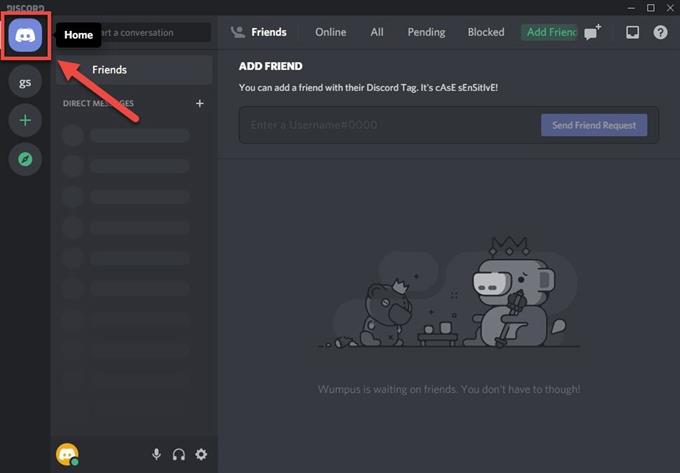Discord is een populaire VoIP-applicatie die u gratis op uw Windows-pc kunt downloaden. Het wordt beschouwd als een ideale keuze voor gamers omdat het hen in staat stelt te communiceren en te communiceren met vrienden en andere teamgenoten, waardoor een levendige en interactieve game-ervaring ontstaat. Met Discord kun je sms-berichten sturen en spraakchats voeren met je vrienden en andere teamgenoten.
Om optimaal gebruik te maken van de gratis spraak- en tekstchatfuncties die de applicatie biedt, moet je een vriend toevoegen aan je Discord-app en mensen toevoegen aan Discord is vrij eenvoudig. Er zijn verschillende manieren om vrienden toe te voegen, zoals toevoegen door hun Discord-tag te doorzoeken, wat de gemakkelijkste manier is, of door hun profiel of via uw gemeenschappelijke server en een vriendschapsverzoek te sturen.
In deze nieuwste video-aflevering van onze tutorialserie gaan we in op de manieren waarop je een vriend kunt toevoegen aan Discord.
Iemand op Discord zoeken om vrienden toe te voegen
Om iemand of een bepaalde persoon te zoeken om vrienden toe te voegen, moet u hun unieke Discord-tag hebben, zoals # 0000. Helaas is de enige manier om mensen op Discord te zoeken, hun Discord-tag te gebruiken. De tag beschrijft de identiteit van de gebruiker met dat viercijferige tagnummer samen met de gebruikersnaam. In wezen bestaat de gebruikers-ID uit het volgende: gebruikersnaam, # -symbool en viercijferige tag. Om ze aan je vriendenlijst in de app toe te voegen, heb je deze gegevens nodig om ze als vrienden toe te voegen.
Vrienden vinden op Discord zonder tag
Zoals vermeld, moet u het discordtag-nummer van de gebruiker hebben om deze aan de lijst van uw vrienden toe te voegen. Er zijn echter gevallen waarin u alleen hun gebruikersnaam kent, maar niet hun discordtag. De gemakkelijkste manier om die informatie te krijgen, is door simpelweg naar de tag van die persoon te vragen. Zonder de tag mag u helaas geen persoon zoeken, dus u kunt geen vriendschapsverzoek ontvangen.
Hoewel hier een andere manier is om een profiel te doorzoeken om mensen op Discord toe te voegen zonder de tag te kennen: als je op een bepaald moment in staat bent geweest om die mensen tegen te komen, probeer je een vriend toe te voegen in een tekst- of voicechat, kunt u eenvoudig op hun profielfoto selecteren. Als u dit doet, kunt u de details van vrienden vinden samen met hun discord-tag.
Hoe vrienden toe te voegen aan Discord
Hier zullen we het hebben over de drie verschillende manieren waarop u met succes iemand aan uw Discord-app kunt toevoegen.
Benodigde tijd: 2 minuten
Hier zullen we het hebben over de drie verschillende manieren waarop u met succes iemand aan uw Discord-app kunt toevoegen.
Eerste methode: via gebruikers zoeken
- Open de Discord-app.
Het bevindt zich meestal op het bureaublad van Windows of op het taakbalkmenu.

- Log in op uw Discord-account.
Log in op uw Discord-account als u nog niet bent ingelogd met uw juiste inloggegevens

- Tik op op je startscherm.
Tik in het Discord-vensterscherm op op uw startscherm. Het lijkt in feite op het Discord-logo-pictogram helemaal links op het scherm.

- Selecteer op het tabblad Vriend toevoegen.
Klik vervolgens op het tabblad Vriend toevoegen in de rechterbovenhoek in het rechterdeelvenster.

- Voer de gebruikersnaam en het unieke tagnummer in.
Voer de gebruikersnaam en het unieke tagnummer van uw vrienden in. Het is hoofdlettergevoelig, zorg er daarom voor dat de spelling, hoofdletters en cijfers correct zijn. Er mag geen ruimte zijn tussen gebruikersnaam en tag tijdens het typen.

- Selecteer de knop Vriendverzoek verzenden.
Er is een vriendschapsverzoek verzonden. Wacht tot de gebruiker uw verzoek bevestigt.

Tweede methode: via profiel
Met deze methode is het toevoegen van een vriend via Profiel niet mogelijk als die persoon geen deel uitmaakt van uw Discord-server of andersom waarin u geen deel uitmaakt van hun Discord-server. Dit betekent dat jullie allebei op een gemeenschappelijke Discord-server moeten zijn om elkaar te kunnen toevoegen.
- Open Discord. Het bevindt zich meestal op het bureaublad van Windows of op het taakbalkmenu.
- Log in op uw Discord-account als u nog niet bent ingelogd met uw juiste inloggegevens
- Tik op het scherm van het Discord-dashboard op uw server. Het ziet er in feite uit als een pictogram onder het Discord-huis in de linkerbovenhoek van het scherm.
- Klik met de rechtermuisknop op het profielpictogram waarmee u een vriend wilt toevoegen in het chatlijstmenu aan de rechterkant van het scherm.
- Er verschijnt een zwart dialoogvenster waarin u de samenvatting van het gebruikersprofiel kunt zien. Klik op de knop Vriendschapsverzoek verzenden.
Derde methode: via de knop Vriend toevoegen
Als je een spraak- of tekstchat hebt gehad met een gebruiker, kun je deze toevoegen aan de lijst van je vrienden in je Discord-app. Volg hiervoor deze stappen:
- Open Discord. Het bevindt zich meestal op uw Windows-bureaublad.
- Log in op uw Discord-account als u nog niet bent ingelogd met uw juiste inloggegevens
- Tik op het scherm van het Discord-dashboard op uw server. Het ziet er in feite uit als een pictogram onder het Discord-huis in de linkerbovenhoek van het scherm.
- Klik met de rechtermuisknop op het profielpictogram dat u wilt toevoegen in het chatlijstmenu aan de rechterkant van het scherm.
- Klik op de knop Vriend toevoegen in het vervolgkeuzemenu. Er wordt al een vriendschapsverzoek naar die gebruiker gestuurd.
Nadat je de genoemde methoden hebt gevolgd, heb je met succes vrienden toegevoegd aan je Discord-app.